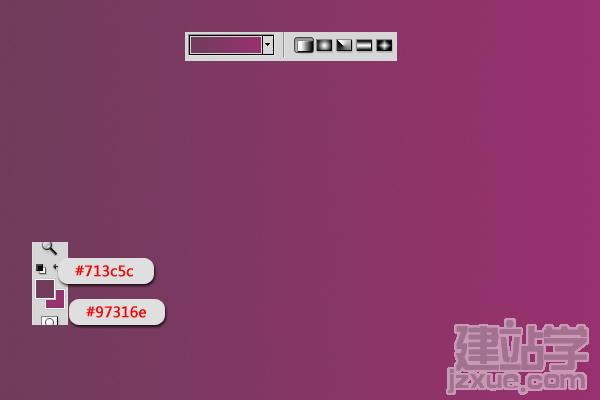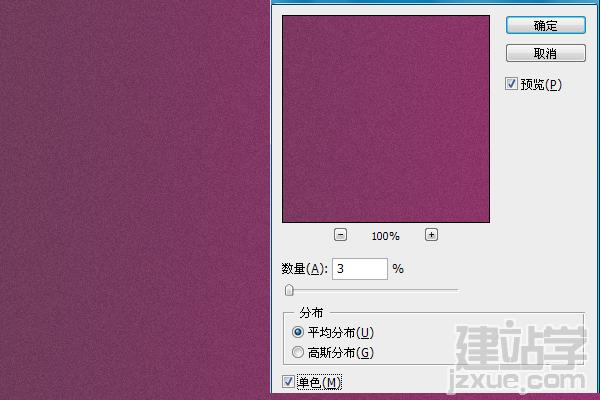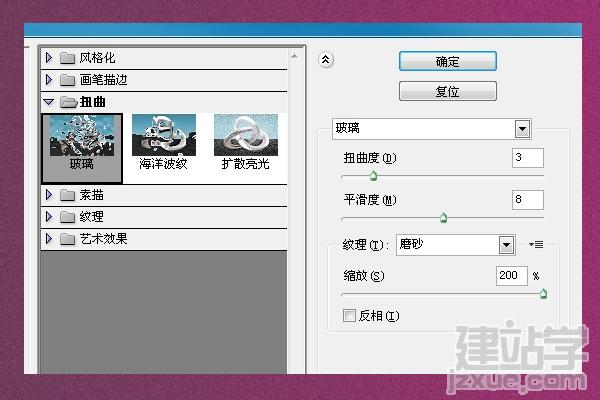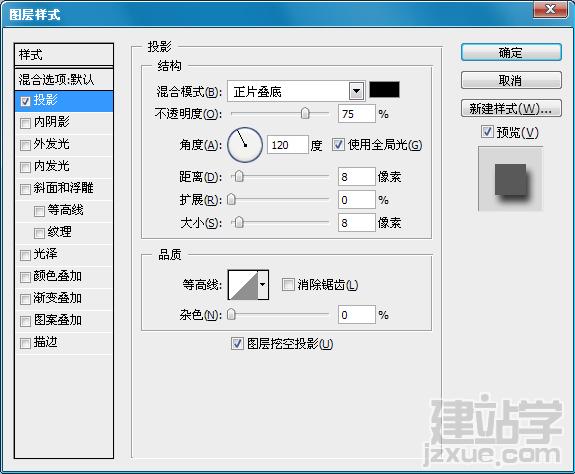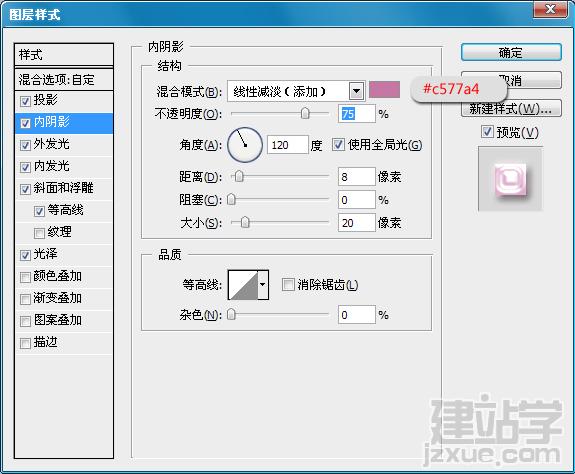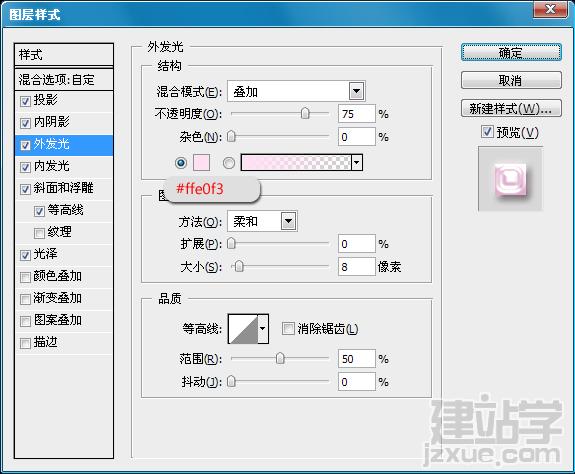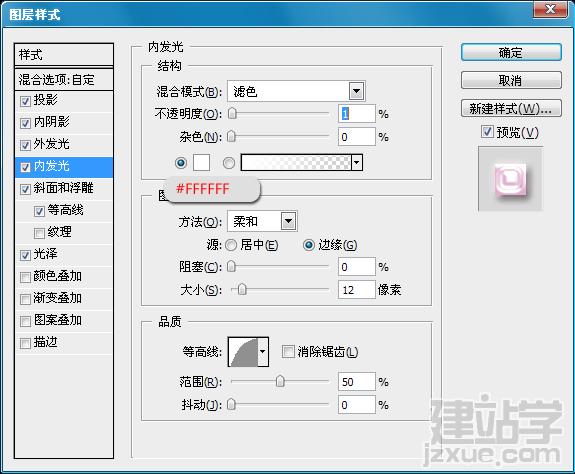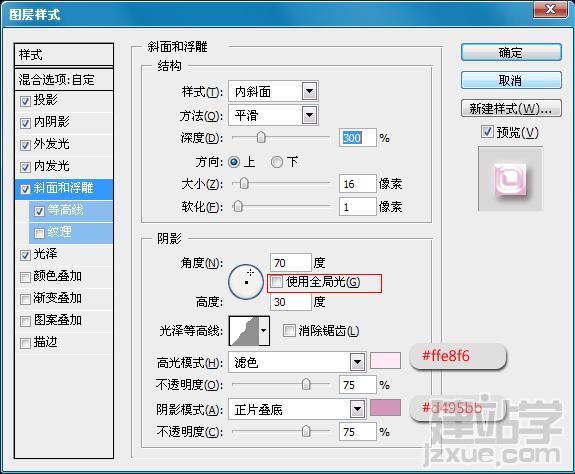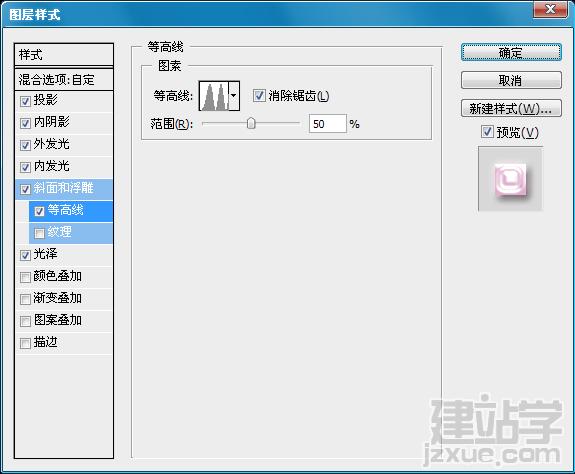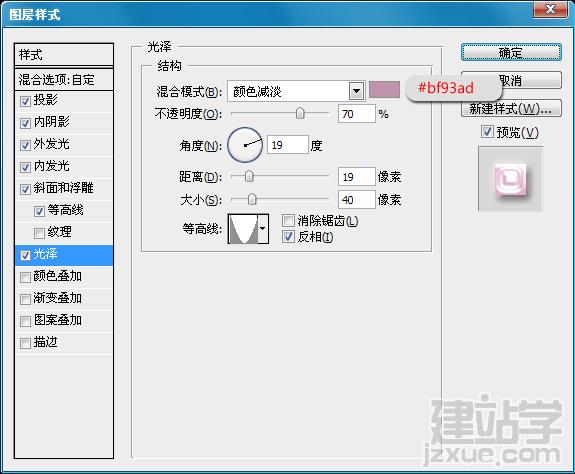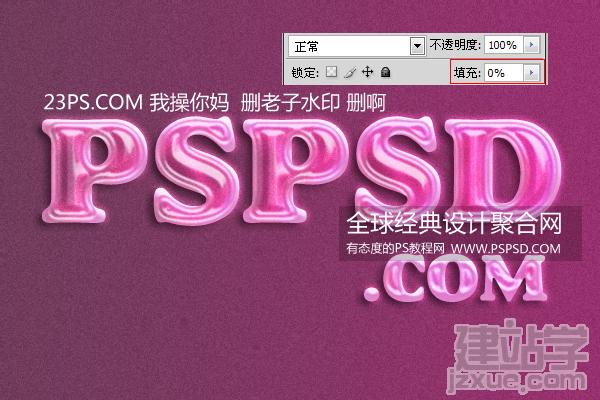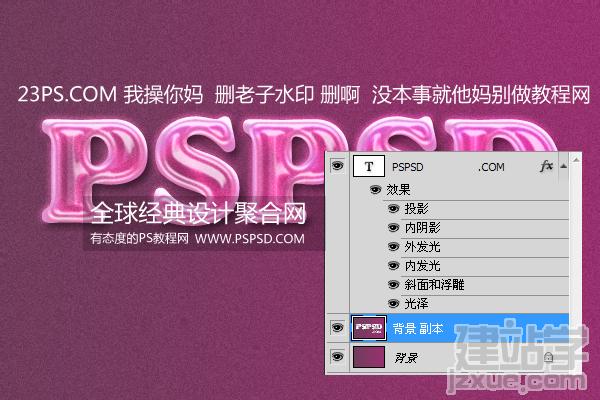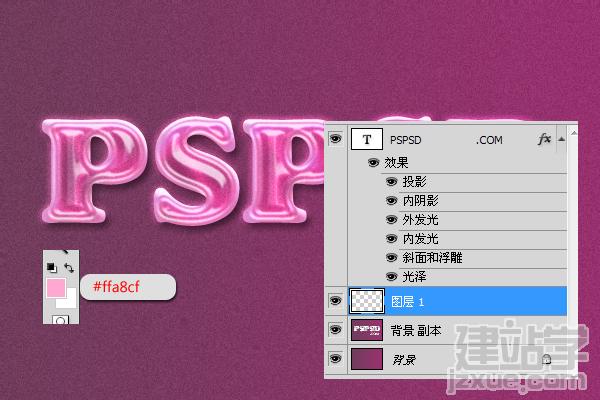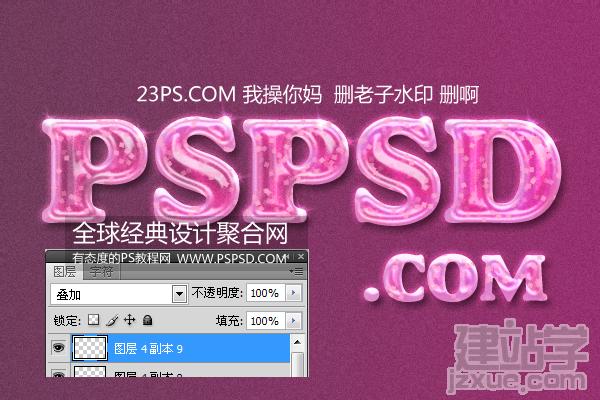最终效果图:
素材下载:字体下载 第一步:创建一个600X400的画布,设置前景色为:#713c5c,背景色为:#97316e,然后从左往右拉一个渐变。 现在按键盘“D”,把前景色和背景色变为默认的黑色和白色,然后到滤镜>杂色>添加杂色。设置如下: 在转到滤镜>滤镜库>扭曲>玻璃。设置如下: 完成后应该是下面的效果: 第二步:现在把我们提供的字体加载到电脑里,然后输入你想要的文字,颜色随意。 双击文字图层,添加混合样式: -内阴影: -外发光: -内发光: -斜面和浮雕: -等高线: -光泽: 然后把文字的填充设置为:0。 第三步:选择文字图层,然后按住CTRL键,单击文字,就会出现选取。然后点击下面的背景,按Delete删除。 然后在背景上创建一个新的图层,设置前景色为:#ffa8cf。 第四步:把我们提供的方形笔刷加载到PS里。然后按F5打开笔刷设置窗口。 -形状动态: -散布: -其它动态: 设置好后,按F5关掉笔刷窗口。然后在我们新建的图层上面刷。这里自己刷,怎么好看自己就怎么弄就是了。如下: -全图: 第五步:把前景色位置为白色:#FFFFFF。新建一个图层,命名为“星光”。将我们的“星光笔刷”下载并加载到画笔里,然后F5打开画笔窗口,设置如下:
然后用笔刷在“星光”图层上面点击一下就可以,然后设置混合选项为“叠加”,位置自己随意摆放。 最终效果图:
|